
前回は「現在のアウトプットの方針」について述べましたが、今回は「現在使っているツールまとめ」について触れていきたいと思います。
今現在のアウトプットの方針と使用ツール(前編:現在の方針まとめ)
アウトプットのツールにこだわる理由(ワケ)
僕はアウトプットに使っているサービスやツール類に、他の人から見ると割とどうでも良い「こだわり」のようなものを持っています。
例えば、スマホ一個有れば、Podcastの収録も、Youtube動画の撮影も全然出来ちゃうんですが・・わざわざコンデンサマイクやオーディオインターフェース、果てにはPCMレコーダーを買ったり、ミラーレス一眼や色々レンズを買ったりして、音質や画質にこだわります。
別に字幕なんてつけなくても良いのかもしれませんが、そこそこ時間を掛けて映像編集を行っています。別にPodcastやYoutube動画にBGMなんてなくっても、誰も何も思わないでしょう。
じゃぁ、なんでそういうコスパの悪そうな投資(お金の面でも、時間の面でも)を行っているかというと・・
自分が楽しいから
の一言に尽きます。世の中、理性や投資対効果だけで割り切れるほど単純なモンじゃございやせん。自分なりに何かを追求する、工夫する、自分基準で良い物を作るのは非常にExciting!!なんです。
この楽しいって感覚は続けていくためにも凄く重要だし、なんせ人生という限られた時間を盛大に使ってやってる趣味なんだから、自分がこだわった道具を使って面白おかしくやりたいじゃないっすか。
キャンプ道具をスノーピークで固める人もいれば、ゴルフクラブに一本に10万払う人もいる。車にエアロパーツを着けたり、お気に入りの服に身を包んだり、レコードで音楽を聴いたり、家庭菜園をしたりする。
そう、形は違えど皆、コスパや投資対効果ではなく「好きだから、楽しいから」という基準で自分の道具を選んでいるわけです。
人の無駄なこだわり(好き)を笑うべからず。他人には分からないだけで、その人の幸せの源泉はそこにあるのだから。
使っている道具について
それでは、各種アウトプットで使っている道具や、それらの道具をどのような流れで活用しているかについて紹介していきたいと思います。
Blogで使っている道具類
Blog「Hacks for Creative Life!」で使っている道具は以下の通りです
- レンタルサーバ「エックスサーバー」にWordpress。独自ドメインは「ムームードメイン」
- WordPressテーマは「SANGO」。
- Workflowyでネタの管理&ブレイクダウン
- Ulyssesで文章の下書き管理&清書→Wordpressに投稿
- ブログで使う写真はZ6Ⅱで撮影
- サムネ写真は「123RF」を使ってたけど、サムネは「Canva」に統一
ブログは長らく「エックスサーバー」を利用しており、独自ドメインは「ムームードメイン」で運用しています。先日、エックスサーバが無料でサーバを最新機種へアップデートしてくれたおかげで、当ブログのパフォーマンスも大幅に改善されました。
有象無象がひしめくレンタルサーバ業界において「エックスサーバー」はコスト、性能、信頼性、サービスアップデートのいずれもが優れた、信頼のおける相棒です。
ブログ執筆は大まかに以下の流れです。
- 時間があるときにWorkflowyでネタを整理、ブレイクダウンする
- 時間があるときにガジェットなどの写真をZ6Ⅱで撮りだめておく
- 毎日時間を決めてUlyssesを開いて、Workflowyからアウトラインをコピペして、執筆。
- サムネは記事を書き終えてから「Canva」(有料版)で作成
- 基本は朝書くようにしているけど、朝書き切れなかったら夜続きを書く
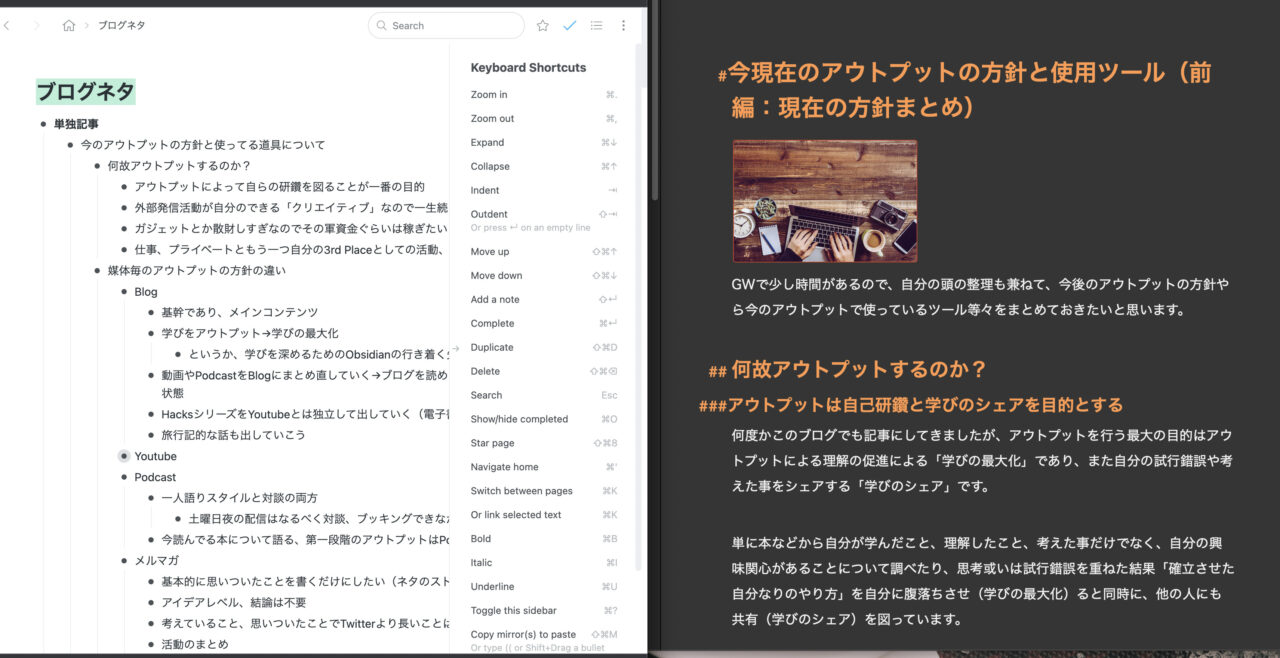
と、いいつつも最近はBlogの執筆にあまり向き合えていなかったので、今月からBlogへのアテンションを増やしてアウトプットの頻度向上を目指したいと思います。
UlyssesはMac版がメインですが、iPadやiPhoneとも常時同期されているので、荷物を減らしたいときはiPadと外付けキーボード「Lifebook UH Keyboard」のみ持ち歩いたり、通勤途中にiPhoneでブログ執筆の続きをやったりもします。

メルマガで使っている道具
メルマガ「Beck’s Hacks Letter」の更新で使っている道具は、Newsletter配信サービス「Substack」のみです。
Substackは自分用のサイト/配信メール共に余計な広告も入らないし、変なポータルに誘導されたりもしないし、あくまで読者対自分で完結するUIが素晴らしい。
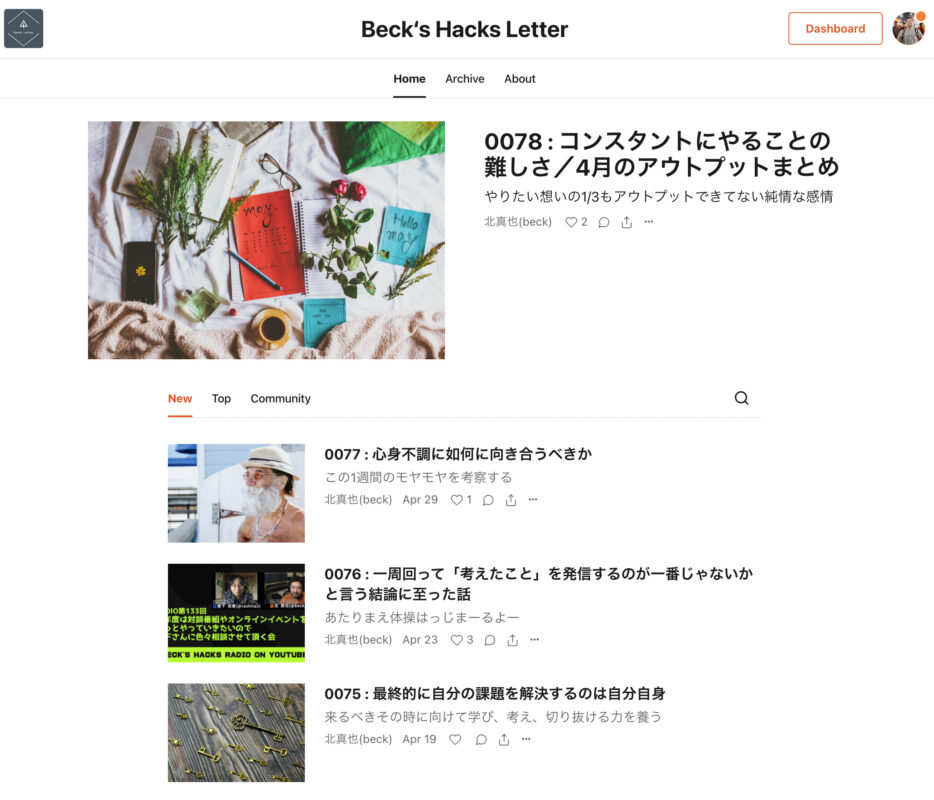
メルマガの更新の流れは以下の通りです。
- 時間を決めて「Substack」を開く
- 特にネタのストックはせず、その場のノリで書き出す
- たまに「Workflowy」の考えてることリストの内容(考えた事、試してること)からネタを引っ張ってくるぐらい
- 執筆時間は30分程度を目安にしている
なるべくアドリブで書くようにしていますが、基本的にその時一番気になっていること、考えている事ってWorkflowyの「考えてる事リスト」と同じなので、実質的にはここがネタのストックと同じ働きをしているかも知れないですね。
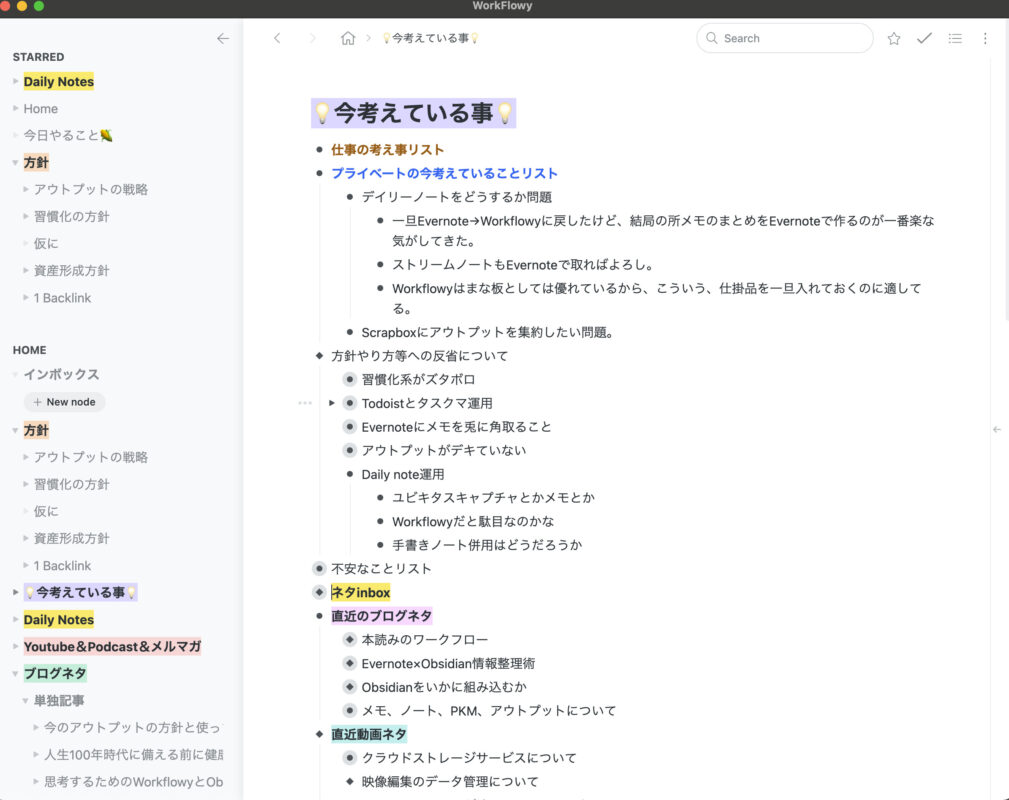
Podcastで使っている道具
Podcast「Beck’s Hacks Radio」の配信で使用している道具やサービスは以下の通りです。
- 配信は「Anchor」を使用
- 家での収録はメインで「AT2020」と「Presonus Studio 24c」
- 映像同時収録と外出先での収録は「PORTCAPTURE X8」
- 「Workfowy」でネタのストック&ブレイクダウン
- 音だけの編集は「Studio One」(Presonus Studio 24c付属)
- 映像付きの編集は「Final Cut Pro」
- 対談番組を録るときは「ZOOM」で遠隔収録
- Podcast音声の映像化は「HEADLINER」
Anchorで配信を行うと、SpotifyやApple Podcast、Google Podcastなど様々なプラットフォームでも自動で配信が行われるため、非常に便利です。(最近は似たようなサービスが増えましたが)
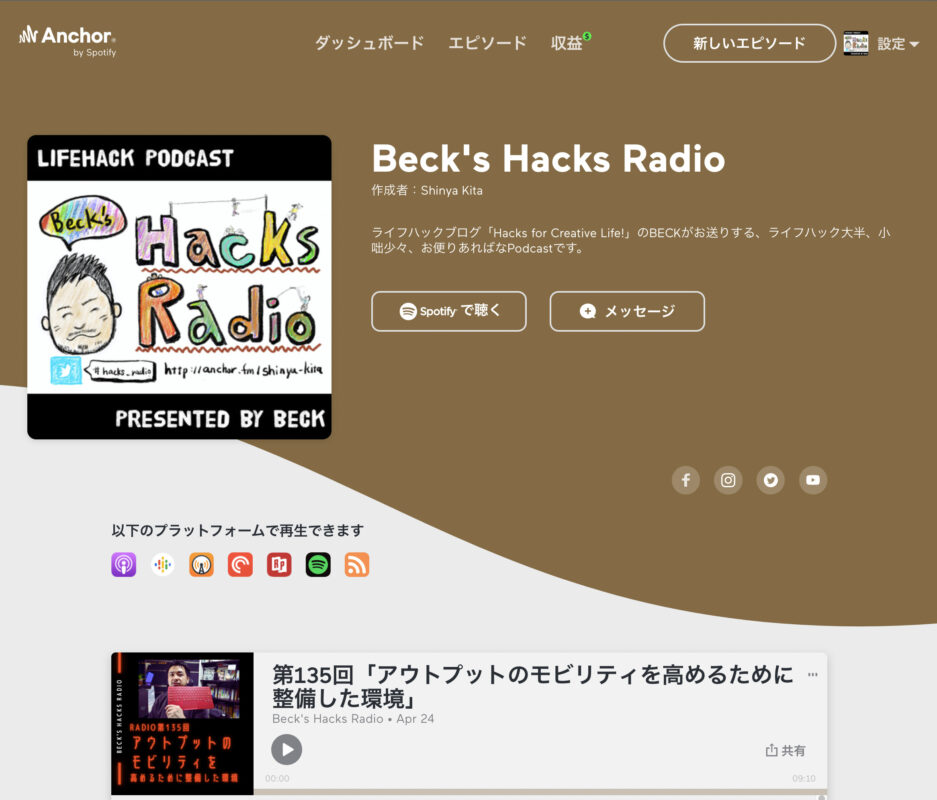
また、Anchorアプリ上で録音、簡単なカット作業、BGMの合成、SEの挿入、他の人との遠隔収録なども行えるので、スマホ一つあればPodcastがはじめられる手軽さも魅力です。これからPodcastをはじめたいという人には非常にお薦めのサービスです。
Podcastの配信の流れは以下の通りです。
- ネタはWorkflowyに書きためておく
- 時間があるときにWorkflowyでプロットを作成
- 映像同時収録の場合は「Z6Ⅱ」と「PORTCAPTURE X8」で収録
- 「Final Cut Pro」で音声を合成して編集、音声と映像を出力
- 音声はAnchorにアップロード、映像はYoutubeにアップロード
- 音声のみ収録の場合は「AT2020」と「Presonus Studio 24c」
- 「Studio One」で音声編集をしてAnchorにアップロード
- 「HEADLINER」がPodcastを自動で映像化→Youtubeにアップ
- 対談番組の場合は「ZOOM」を使って遠隔収録して、後は映像同時収録と同じ
- Workflowyで書き下したプロットをScrapboxに貼り付ける
ネタの管理からプロット作成までWorkflowyで行っており、Podcast収録では手放せない相棒です。
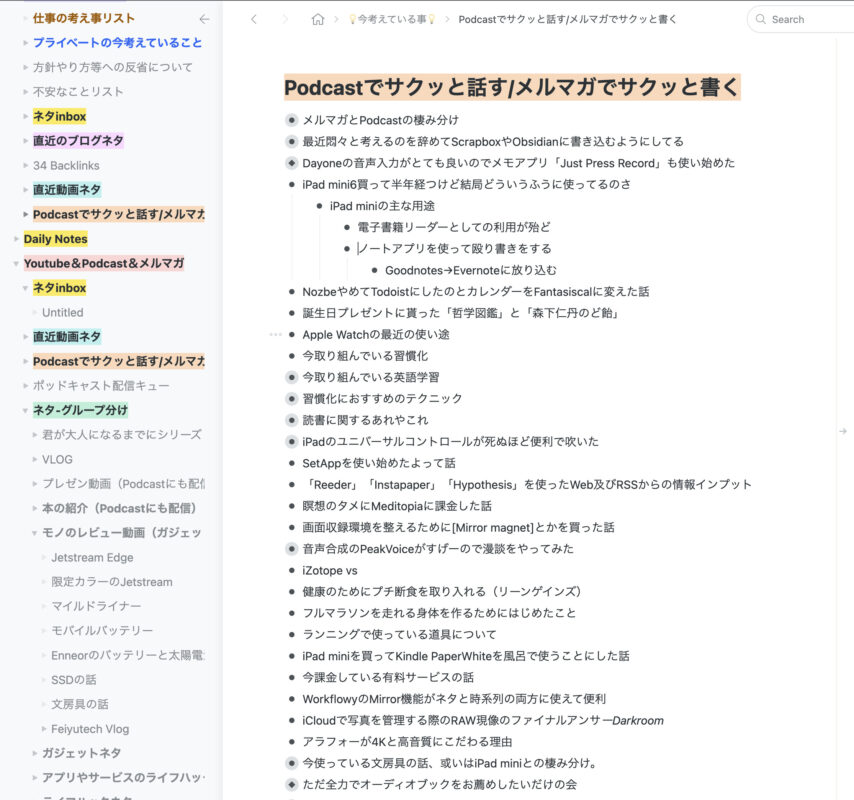
「AT2020」と「Presonus Studio 24c」は音質に不満はないのだけど、やはりこのセットを持ち歩くというのは現実的ではないので・・

持ち運びが容易で、カメラの音別撮りがやりやすい「PORTCAPTURE X8」をケースバイケースで使い分けています。

音声のみ収録した場合は、Anchorで配信した音声を自動で映像化&Youtubeに投稿まで行っておいてくれる「HEADLINER」が非常に便利です。
Youtubeで使用している道具
Youtube「HacksTV」の配信で使用している道具は以下の通りです。
- Youtubeで動画を公開
- ネタ管理、プロット作成はWorkflowyで
- メインは「Z6Ⅱ」と「Atomos Ninja V」
- サブ機「Zfc」ならバリアングルで外部モニタいらず
- POV動画用に「Insta360 Go2」と「GoPro Hero9」
- ZOOMや画面操作/プレゼンの自撮りWebカム「OBS Bot Tiny 4K」
- 音は「PORTCAPTURE X8」or「AT2020」と「Presonus Studio 24c」で収録
- 編集は「Final Cut Pro」しか勝たん
- 配信を行う際は「OBS Studio」(一人)か「ZOOM」(対談)
基本的に、動画はYoutubeにしか上げておらずです。Short動画をもう少しやるようになったらInstagramやTwitterにも投稿しようかな。
Youtube動画は映像のタイプ毎にカメラが違ったり、編集のフローが異なったりするのでざっとまとめると以下の様になります。
- ネタ管理はWorkflowy
- 時間があるときにWorkflowyでプロット作成
- 時間があるときに「Z6Ⅱ」でレビュー動画のブツ撮りを撮りだめておく
- 動画別カメラの使い分け
- ランニングや家族と歩くPOV動画「Insta360 Go2」
- 一人でカメラ撮影や長回ししたいPOV/散歩動画「GoPro Hero9」
- 自宅で自撮り「Z6Ⅱ」と「Atomos Ninja V」
- 音はPORTCAPTURE X8で別撮り
- 面倒くさいときはAT2020をカメラのマイク入力直差し
- 外出先でサクッと自撮り、Z6自身の動画を録るとき、俯瞰カメラはサブ機「Zfc」
- 音はPORTCAPTURE X8で別撮り or マイク端子入力
- 風景動画やスロー動画を録りたいときは「Z6Ⅱ」の4K60fps(DXクロップ)を使うことが多い
- 車載動画や他にカメラがない場面は「iPhone12 Pro Max」
- 画面操作やプレゼン時「OBS Bot Tiny 4K」で自撮りしつつ、画面収録はMac標準の画面収録
- 配信を行う際は「OBS Studio」(一人)か「ZOOM」(対談)
- Final Cut Proで別撮りした音声を合成したり、マルチカムクリップを動画編集
- ①色味音量調整
- ②カット作業
- ③テロップ等の挿入
- サクッと出したいときはFinal Cut Pro標準の書き出し、HDRや映像を綺麗に出したいときはCompressorを使って出力
- Youtubeで動画を公開
- Workflowyで書き下したプロットをScrapboxに貼り付ける
基本的に動画撮影のメインカメラは「Z6Ⅱ」と「Atomos Ninja V」なんですが、この組合せを常時持ち歩くのには限界があります。

なので、いつでもどこでも持ち歩けて、バリアングル液晶で自撮りがしやすく、Zマウントレンズを活用出来る「Zfc」をサブカメラとして購入しました。

対談動画や画面操作動画なんかを録る時用にWebカムの「OBS Bot Tiny 4K」を購入したのですが、これも最近かなり活躍してくれています。
Go Proで一番分かりやすいのがスキー動画だと思いますが、アクションカムの導入によってPOV動画がかなり気軽に撮れるようになりました。
Go Proは安定した動画が撮れる反面、デカいし目立つしかさばるので、ランニング動画を録るとか、家族と一緒に外出した時にPOV動画を録る場合には「Insata」が重宝します。
さいごに
各アウトプット毎に、もっと細かいワークフローだったり、テクニックだったりがあるのですが、全てを一記事で紹介するというのは流石に長くなりそうだったのでかなり簡略化してしまいました。
今後、本ブログの中で、各種アウトプット毎に詳細な道具やツールの使い方、ワークフロー、編集テクニックについて取り上げていきたいと思います。
追伸:もしも他のアウトプットにご興味を持って頂けたならフォロー/購読頂けますと幸いです。
- note連載:情報管理ダイアローグ
- Blog : Hacks for Creative Life!
- Podcast : Beck’s Hacks Radio
- Youtube : HacksTV
- News Letter : Beck’s Hacks Letter
今現在のアウトプットの方針と使用ツール(前編:現在の方針まとめ)
Also published on Medium.














[…] どについて取り上げつつ、次の記事で「使用しているツール」についてまとめています。 […]